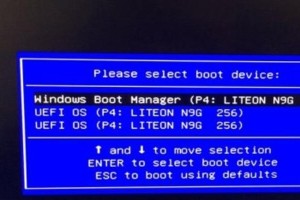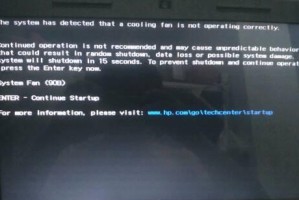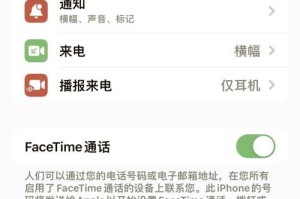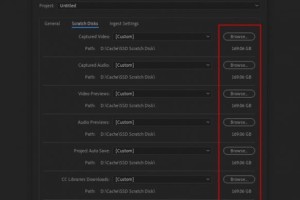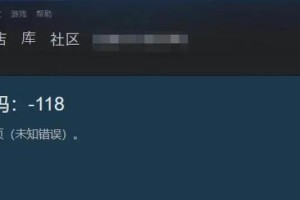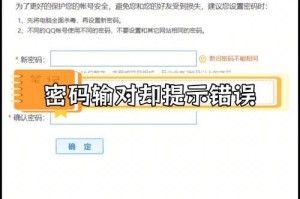随着时间的推移,我们的电脑可能会遇到各种问题,其中一个常见的问题就是无法正常开机。这可能是由于系统故障、病毒感染或其他原因导致的。在这种情况下,重装操作系统通常是解决问题的最佳选择。本文将以不能正常开机为例,为您提供一份详细的Win10系统重装教程,帮助您解决这个问题。
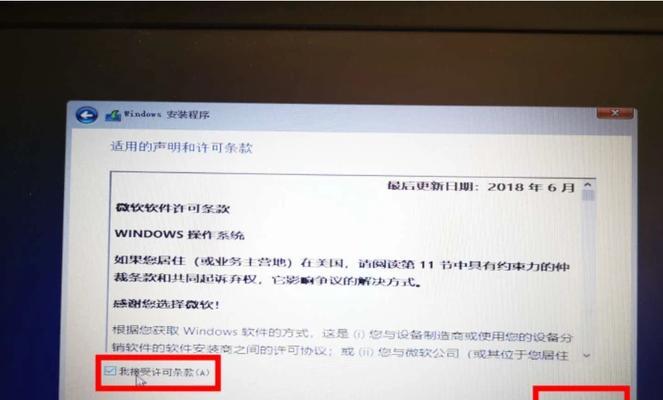
1.准备工作:备份重要数据
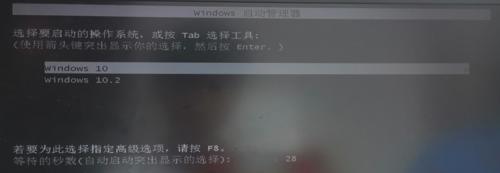
在进行任何系统重装操作之前,首先要确保将重要的个人数据备份到外部存储设备中,以防丢失。这包括照片、文件、音乐和其他个人文件。
2.查找合适的Win10系统安装介质
在进行系统重装之前,您需要准备一个可用于安装Win10系统的安装介质,例如U盘或光盘。您可以从微软官方网站上下载合适的镜像文件并创建安装介质。

3.进入BIOS设置
将安装介质插入计算机后,您需要进入计算机的BIOS设置界面。在大多数计算机上,按下Del、F2或F10键可进入BIOS设置。在BIOS设置中,您需要将启动顺序设置为首先从安装介质启动。
4.启动安装介质
完成BIOS设置后,保存更改并重新启动计算机。计算机将从安装介质中启动,并显示Win10安装界面。按照界面上的提示,选择适当的语言和区域设置。
5.开始安装过程
点击“安装”按钮后,系统将开始安装过程。您需要阅读并接受许可条款,并选择执行“新安装”选项。接下来,选择要安装系统的磁盘驱动器和分区方式。
6.等待系统安装完成
系统安装过程可能需要一些时间,请耐心等待。一旦安装过程完成,计算机将重新启动,并显示欢迎界面。
7.进行基本设置
在欢迎界面上,您需要进行一些基本设置,例如选择时区、键盘布局和网络连接设置。确保这些设置与您的实际需求相符。
8.恢复备份的个人数据
一旦基本设置完成,您可以开始恢复之前备份的个人数据。通过将外部存储设备连接到计算机上,您可以将个人文件复制回计算机。
9.安装必要的驱动程序和更新
完成个人数据恢复后,您需要安装必要的驱动程序和系统更新。这些驱动程序和更新将确保计算机正常运行,并提供最新的功能和修复。
10.安装所需软件和应用程序
根据您的实际需求,安装您需要的软件和应用程序。这可能包括办公软件、浏览器、媒体播放器等。
11.设置防病毒软件和防火墙
在完成系统安装后,为了保护计算机的安全性,您需要安装并设置防病毒软件和防火墙。这将有助于防止病毒和恶意软件的感染。
12.优化系统性能
为了确保系统的良好性能,您可以采取一些优化措施,例如清理临时文件、禁用不必要的启动项、更新驱动程序等。
13.创建系统恢复点
当您完成所有必要的设置和安装后,建议创建一个系统恢复点。这将为以后遇到问题时提供一个恢复到之前状态的选项。
14.测试系统功能
在完成所有设置后,进行一次系统功能测试,确保一切都正常工作。例如,打开不同类型的文件、连接网络和外部设备等。
15.
通过本文提供的Win10系统重装教程,您应该能够解决无法正常开机的问题并成功重装系统。请记住,在进行系统重装之前,确保备份重要数据,并按照步骤进行操作。如果您遇到任何问题,请查阅相关文档或寻求专业技术支持。祝您顺利完成系统重装,并享受流畅的计算体验!
在本文中,我们介绍了如何解决无法正常开机的问题,并提供了一个以重装Win10系统为例的详细教程。通过备份数据、准备安装介质、进入BIOS设置、安装系统、恢复数据、安装驱动程序和更新以及进行系统优化等步骤,您应该能够成功重装Win10系统并解决开机问题。希望本文对您有所帮助,祝您顺利完成系统重装!